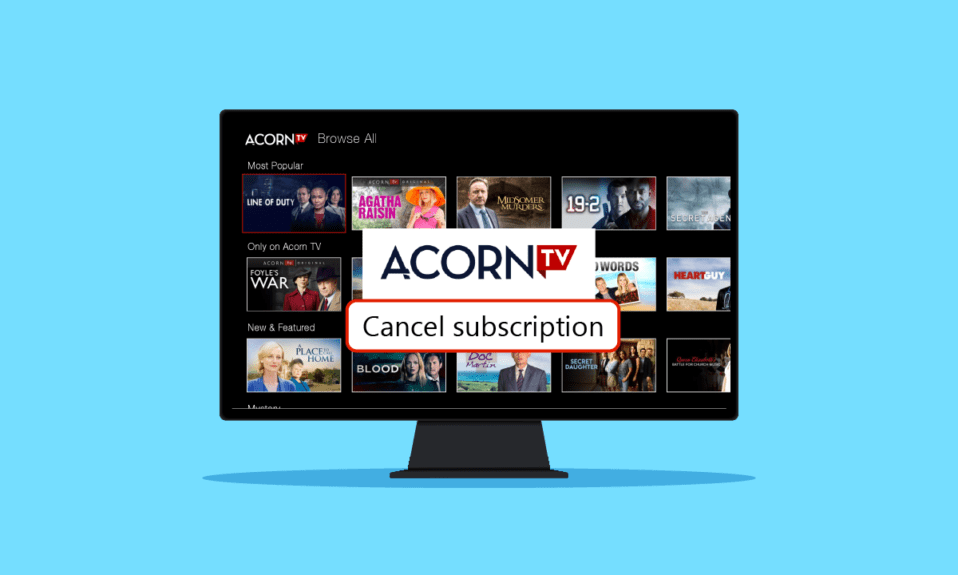
Acorn TV to platforma streamingowa oferująca dostęp do bogatej biblioteki filmów i seriali. Uchodzi za synonim przystępności i funkcjonalności, a te cechy czynią ją popularną. Niemniej jednak, mogą zdarzyć się sytuacje, w których użytkownik zechce zrezygnować z usługi. Z myślą o takich przypadkach przygotowaliśmy poradnik, który krok po kroku wyjaśnia, jak anulować subskrypcję Acorn TV. Ponadto, omówimy metody zarządzania swoim kontem. Zanim przejdziemy do sedna, wyjaśnimy, czy Acorn TV jest dostępny w ramach pakietu Amazon Prime.
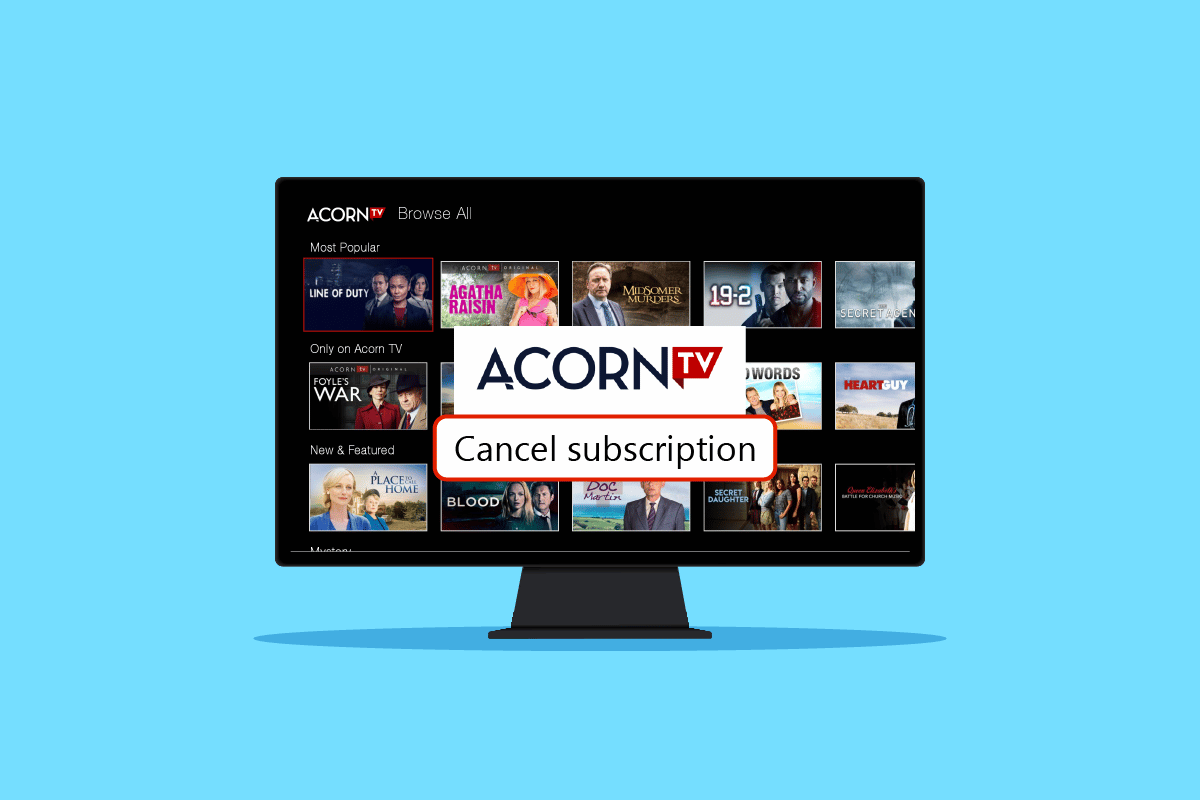
Jak zrezygnować z subskrypcji Acorn TV?
Zapraszamy do zapoznania się z dalszą częścią artykułu, gdzie szczegółowo omawiamy proces anulowania subskrypcji Acorn, wzbogacając instrukcję o pomocne ilustracje.
Czy Acorn TV jest dostępny w ramach Amazon Prime?
Tak, Acorn TV można subskrybować za pośrednictwem Amazon Prime, ale wymaga to oddzielnej opłaty.
Czy można wypłacić środki z konta Acorns?
Oczywiście, istnieje możliwość wypłaty środków z Twojego konta Acorns.
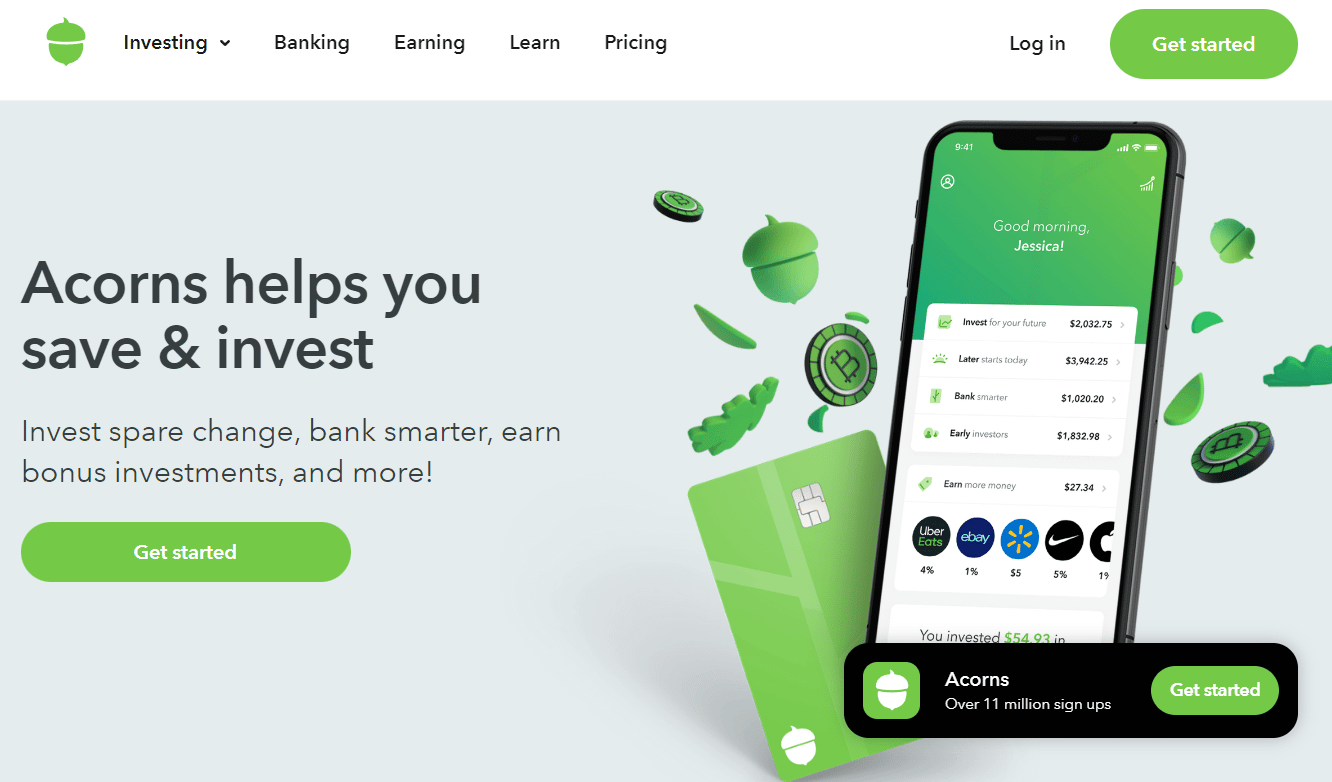
Gdzie znajdę informacje o mojej subskrypcji Acorn TV?
Informacje o subskrypcji Acorn TV znajdziesz na stronie Status Konta w serwisie Acorn TV. W sekcji „Informacje rozliczeniowe” widnieje informacja o tym, czy Twoja subskrypcja jest powiązana z Amazon Fire TV, Roku czy iTunes. Jeśli brakuje tej wzmianki, oznacza to, że posiadasz standardową subskrypcję Acorn TV.
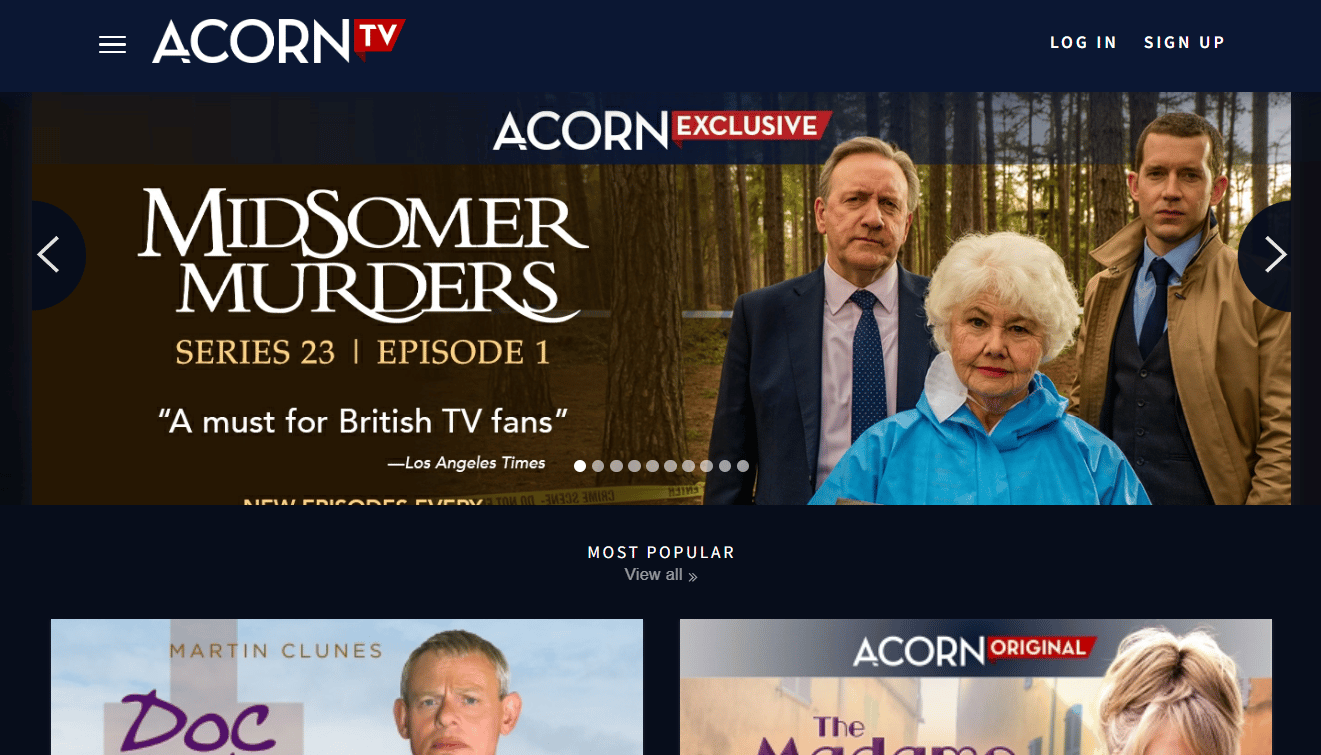
Jak zarządzać subskrypcją Acorn TV?
1. Przejdź do strony Acorn TV.
2. Zaloguj się na swoje konto, wpisując adres e-mail i hasło.
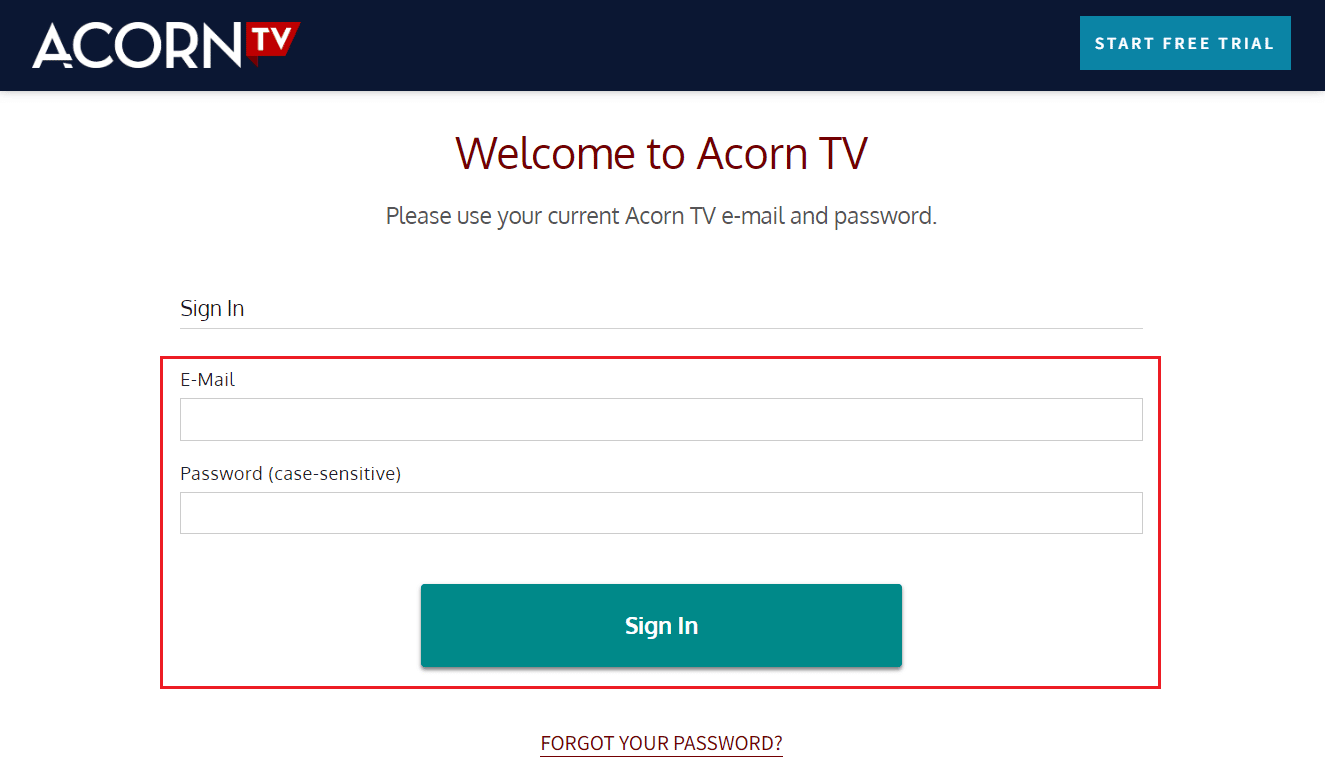
3. Kliknij opcję „MY ACORN TV”, która znajduje się w prawym górnym rogu.
4. Z rozwijanego menu wybierz „ZARZĄDZAJ KONTEM”.
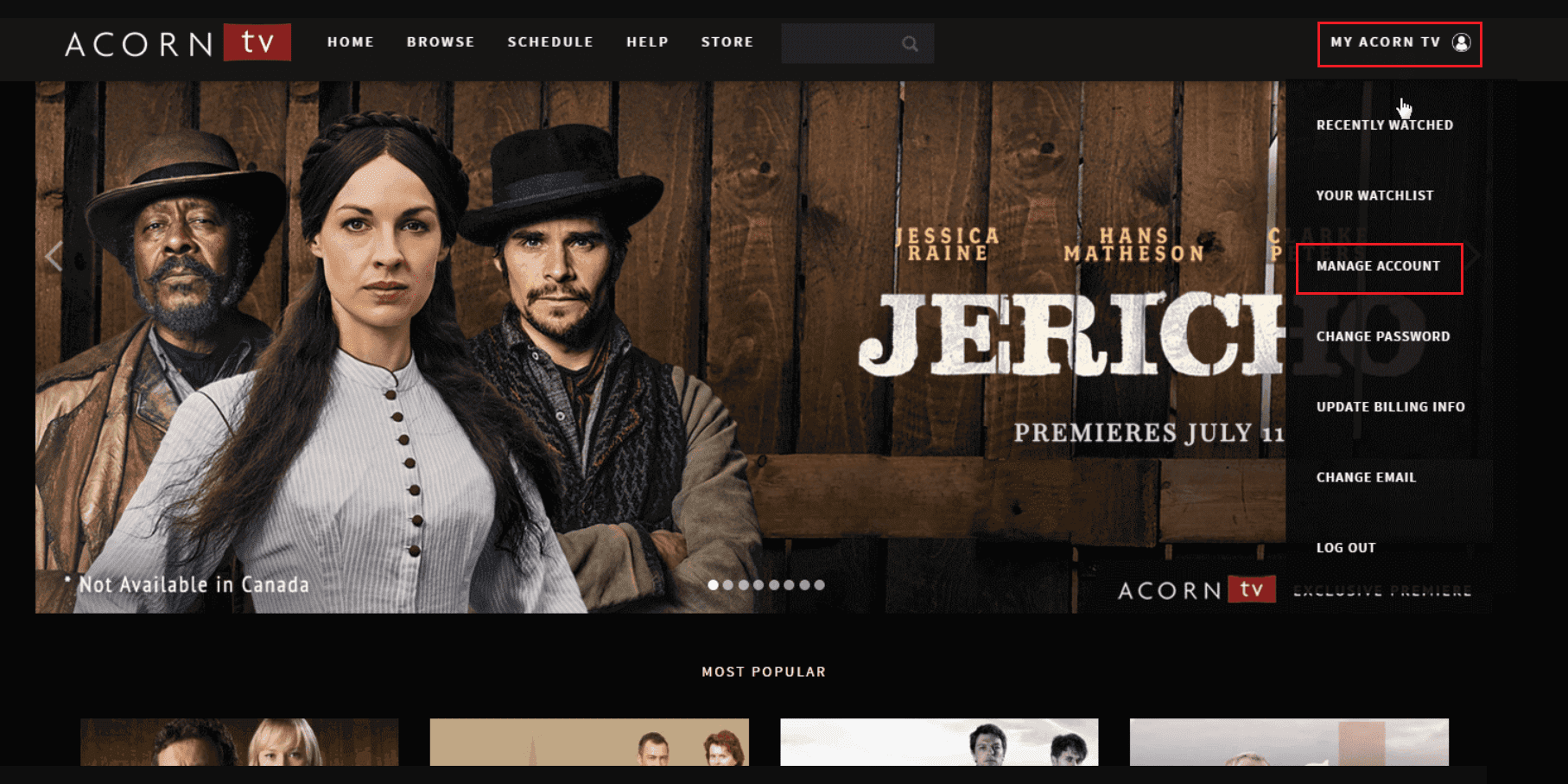
Jak anulować subskrypcję Acorn TV na Apple TV?
Subskrypcję Acorn TV powiązaną z Apple TV możesz anulować za pośrednictwem swojego iPhone’a lub iPada. Poniżej przedstawiamy instrukcję:
1. Uruchom aplikację „Ustawienia” na swoim iPhonie lub iPadzie.
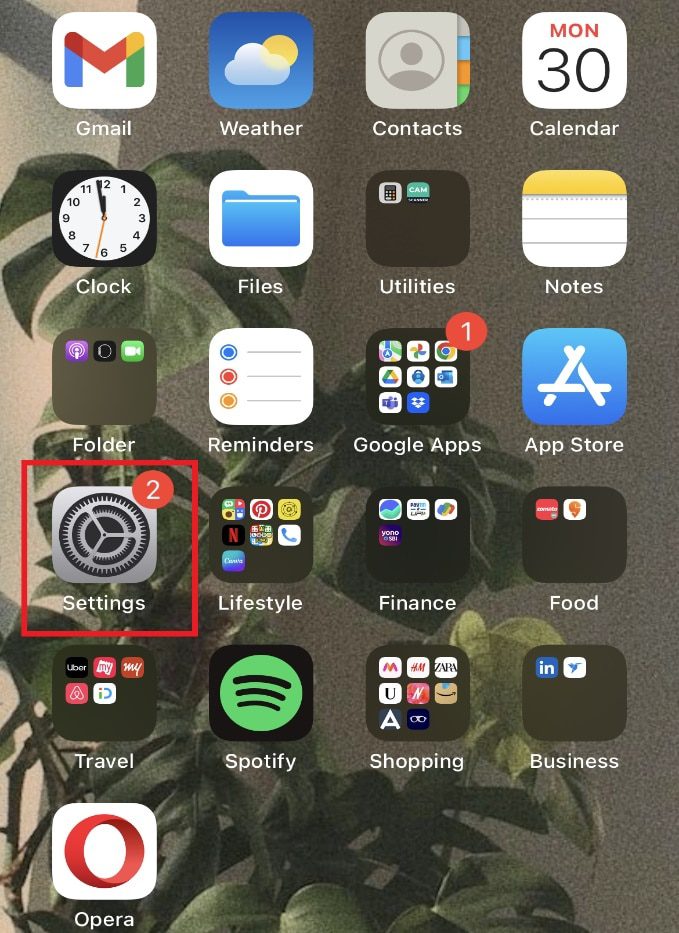
2. Stuknij w swoją nazwę (Identyfikator Apple) widoczną u góry ekranu.
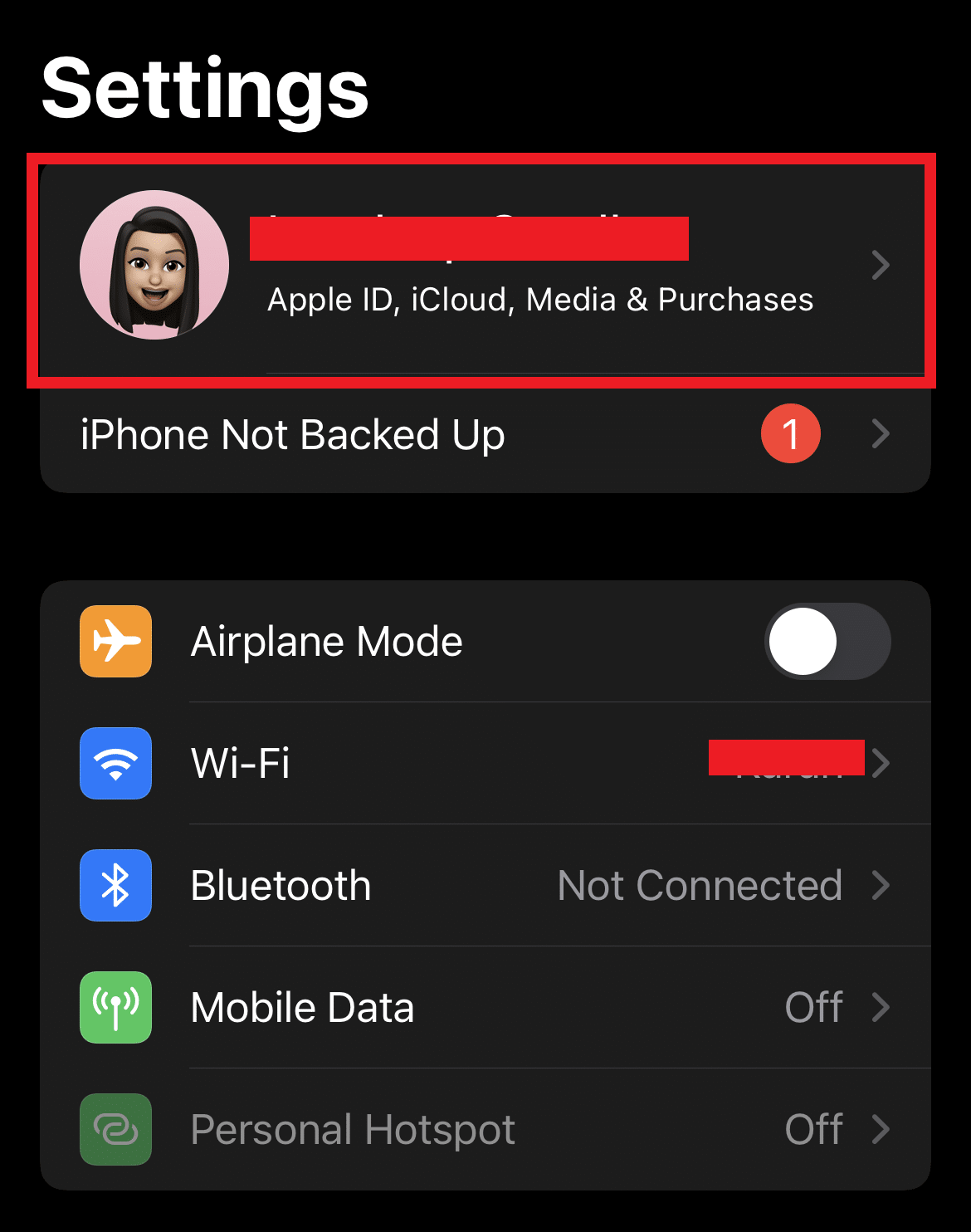
3. Wybierz opcję „Subskrypcje”.
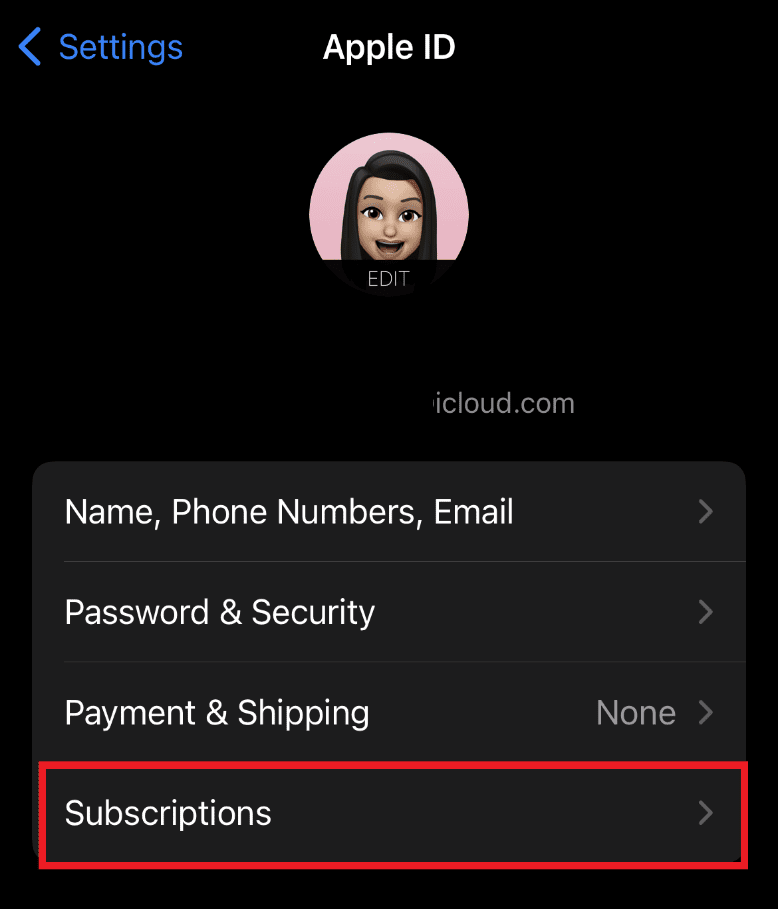
4. Wyszukaj na liście Acorn TV i stuknij w nią.
5. Następnie wybierz opcję „Anuluj subskrypcję”.
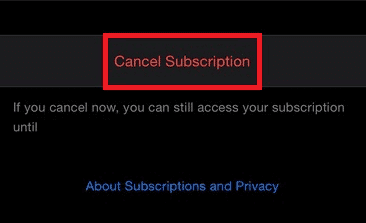
Jak anulować Acorn TV na iPhonie?
Aby zrezygnować z subskrypcji Acorn TV na swoim iPhonie, wykonaj te same kroki, które zostały opisane powyżej.
Jak usunąć konto Acorns?
Konto Acorns usuniesz, anulując subskrypcję zgodnie z powyższą instrukcją.
1. Otwórz aplikację Acorns na swoim urządzeniu.
Uwaga: Upewnij się, że jesteś zalogowany na swoje konto.
2. Stuknij ikonę swojego profilu w lewym górnym rogu ekranu.
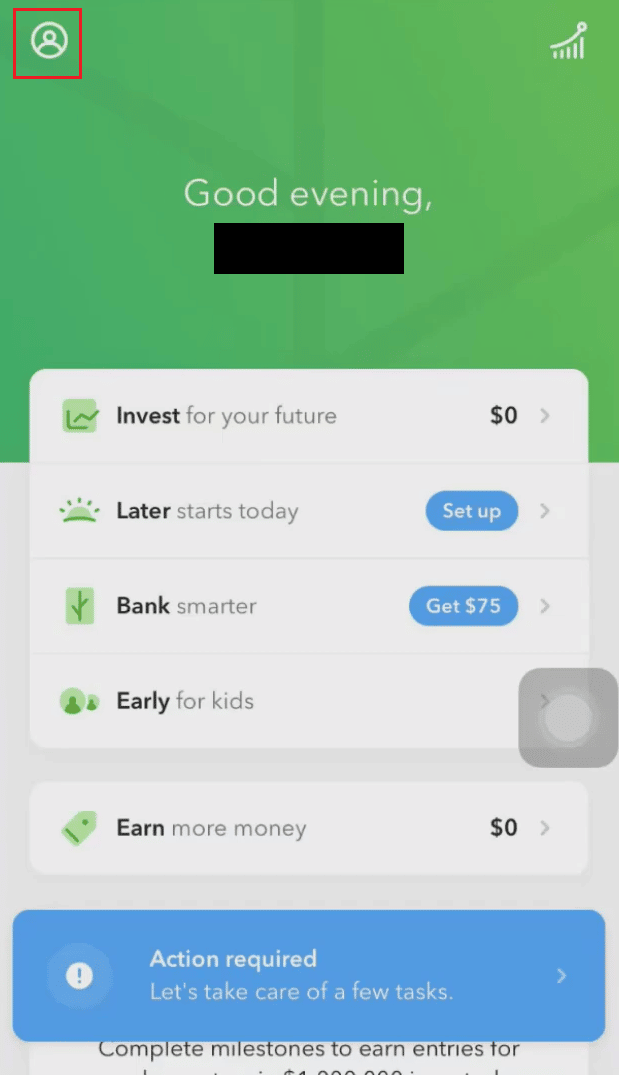
3. Przejdź do Ustawienia > Moja subskrypcja > Anuluj subskrypcję.
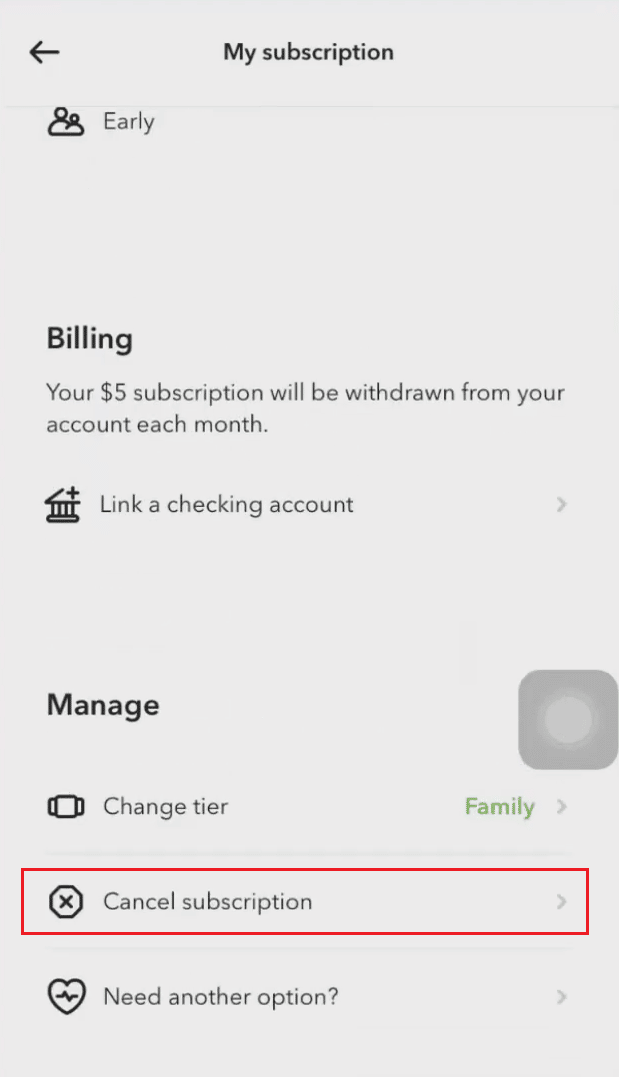
4. Następnie stuknij „Kontynuuj > Nie, dziękuję, anuluj moją subskrypcję”.
5. Wskaż powód rezygnacji i wybierz „Dalej”.
6. Kliknij „Zamknij konto inwestycyjne” i postępuj zgodnie z instrukcjami, aby je zamknąć.
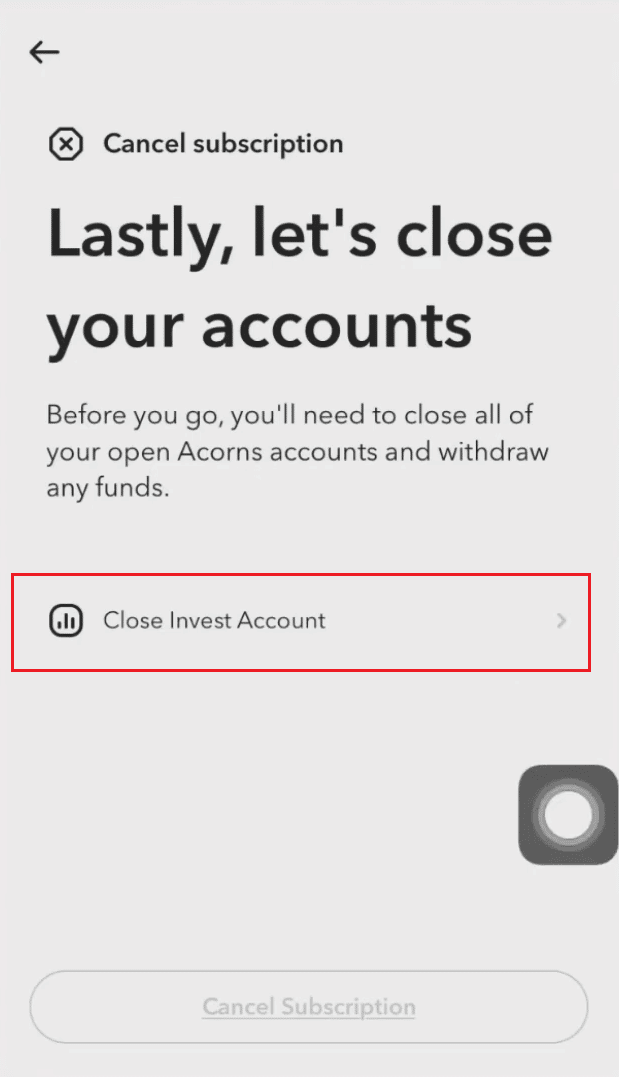
7. Na koniec, stuknij „Anuluj subskrypcję”, aby zakończyć proces.
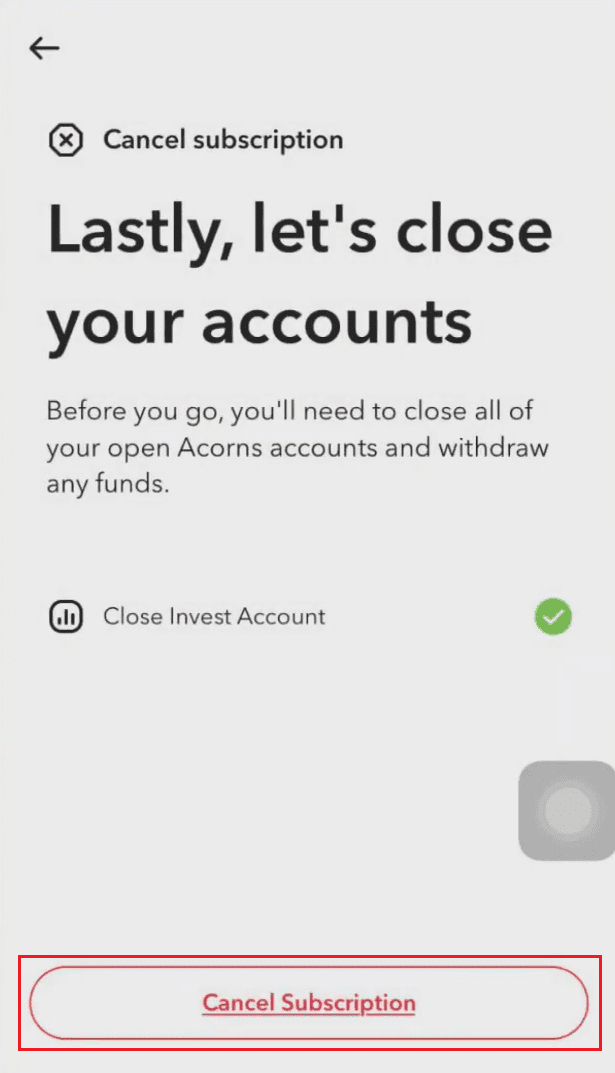
Czy anulowanie subskrypcji Acorn TV jest proste?
Tak, proces rezygnacji z Acorn TV jest prosty i nie wymaga dużego nakładu pracy.
Jakie są sposoby na anulowanie subskrypcji Acorn TV?
Istnieje kilka metod na zrezygnowanie z Acorn TV:
Metoda 1: Przez stronę internetową Acorn TV
1. Przejdź na stronę Acorn TV i zaloguj się na swoje konto.
2. W prawym górnym rogu ekranu kliknij MY ACORN TV > ZARZĄDZAJ KONTEM.
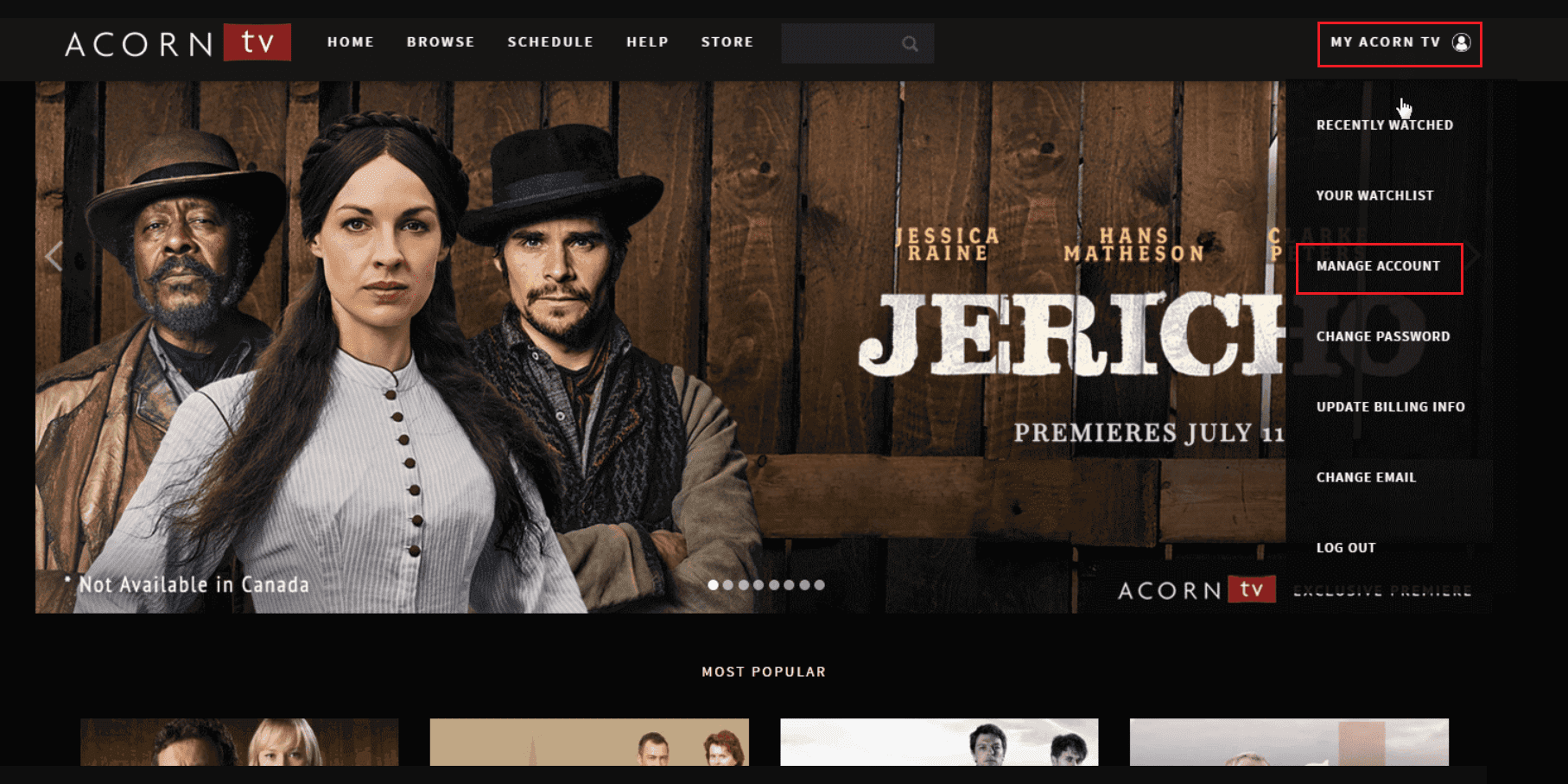
3. Z lewej strony ekranu wybierz zakładkę „ANULUJ CZŁONKOSTWO”.
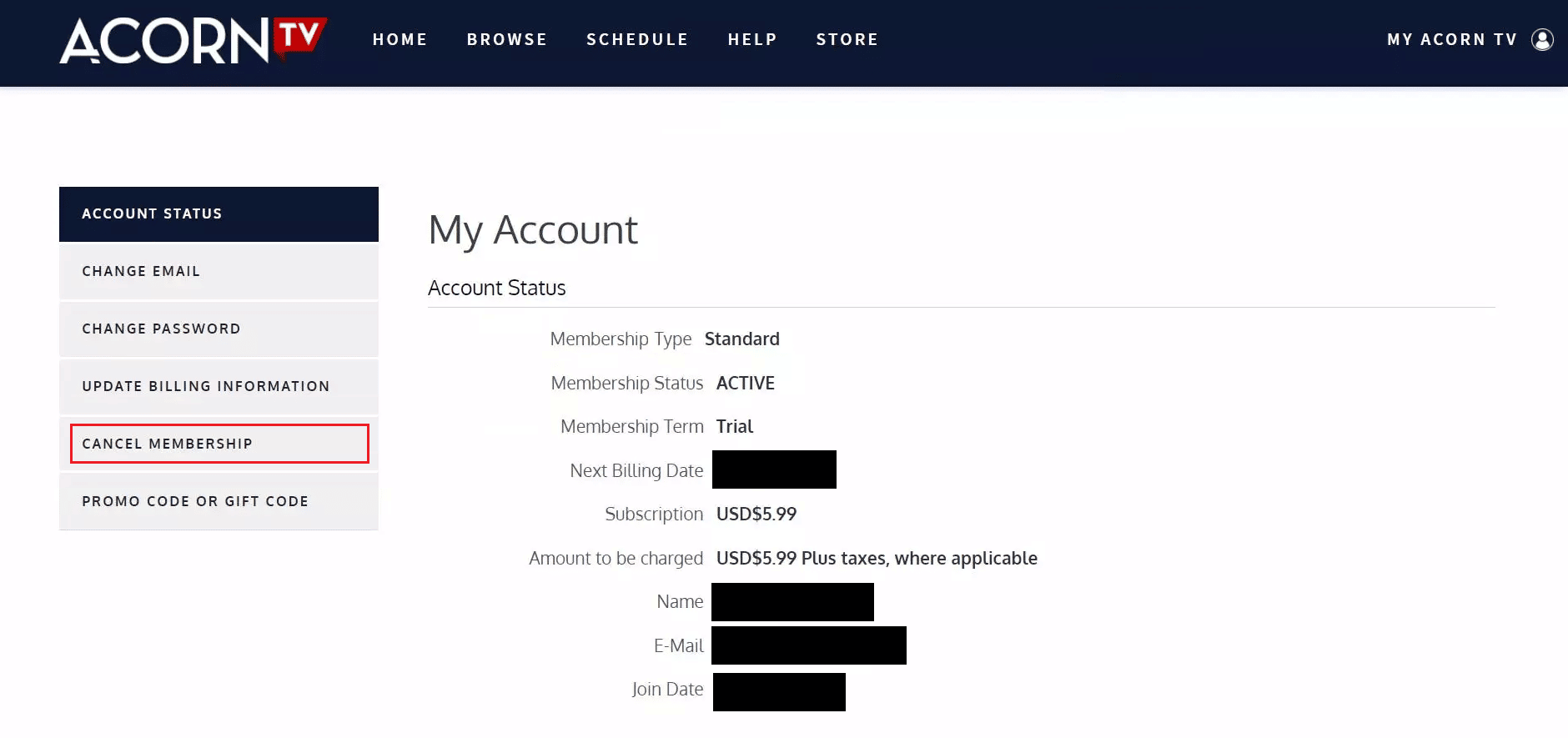
4. Potwierdź anulowanie, postępując zgodnie z wyświetlanymi instrukcjami.
Metoda 2: Przez stronę Amazon
1. Odwiedź stronę Amazon na komputerze.
2. W prawym górnym rogu ekranu kliknij „Konta i listy”.
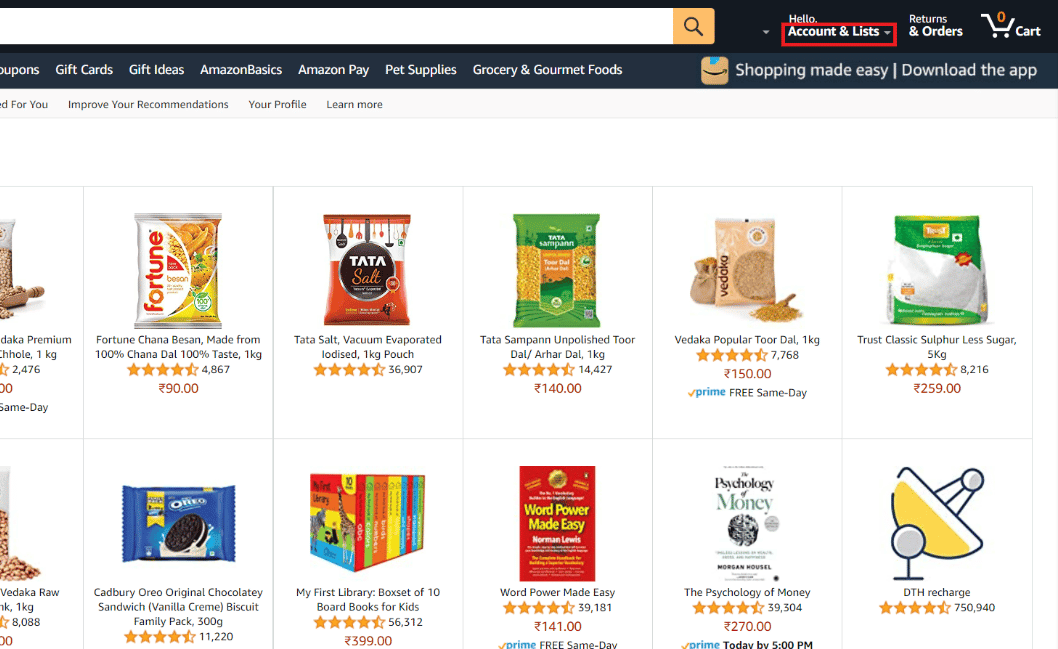
3. Przewiń stronę w dół i w sekcji „Subskrypcje” wybierz „Członkostwa i subskrypcje”.
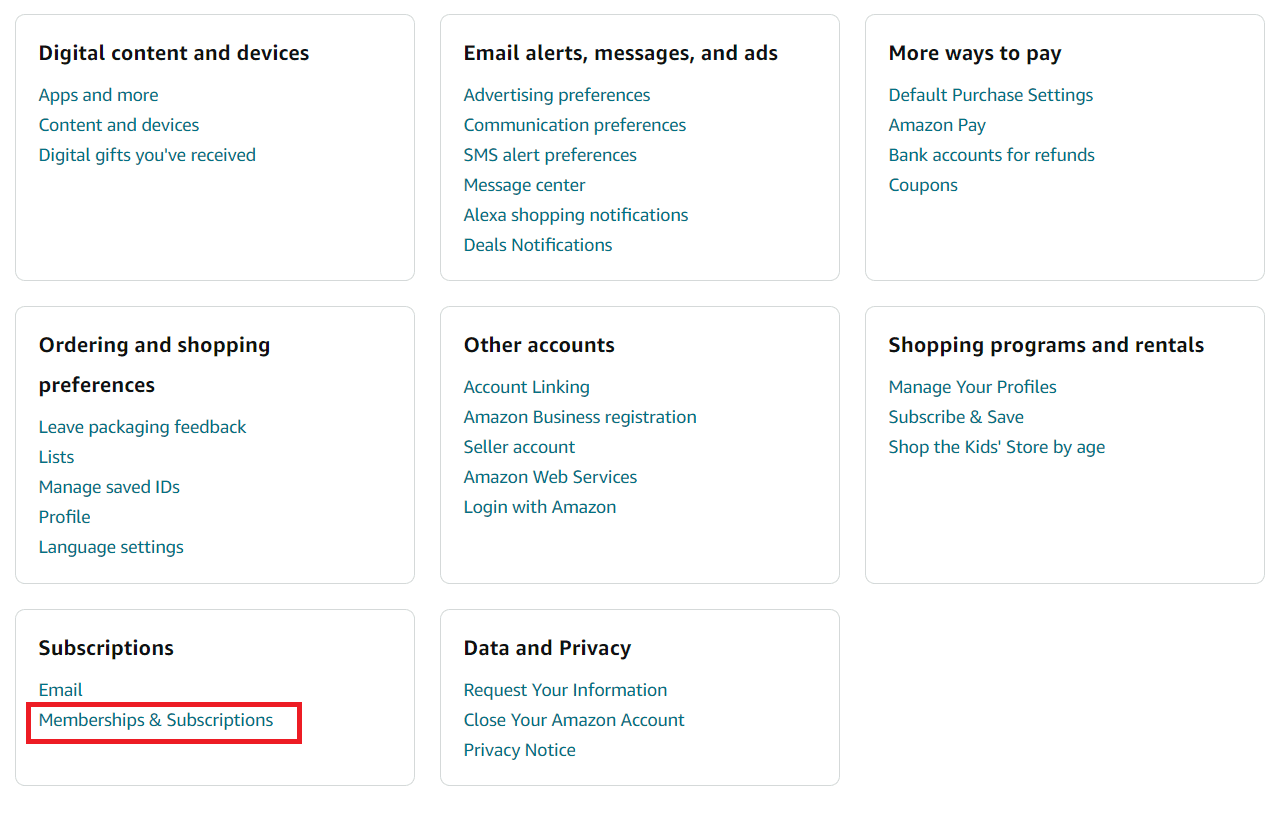
4. Obok kanału Acorn TV, z którego chcesz zrezygnować, kliknij „Anuluj subskrypcję”.
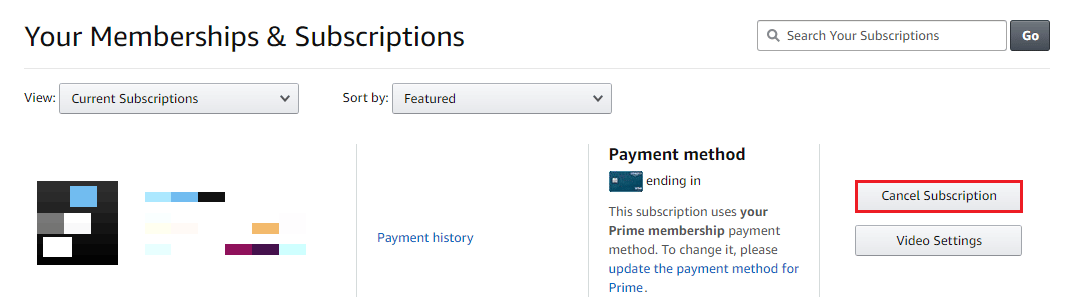
Metoda 3: Przez stronę Amazon Prime Video
1. Zaloguj się na swoje konto w serwisie Prime Video.
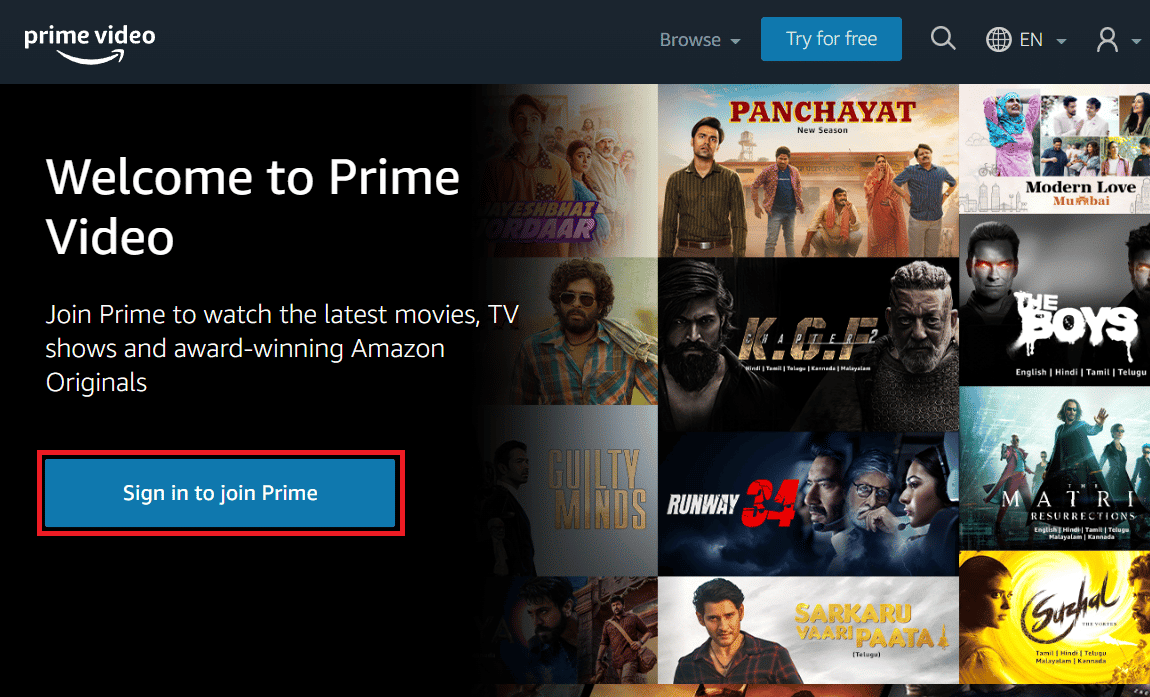
2. Wybierz ikonę profilu > Konto i ustawienia.
3. Następnie kliknij zakładkę „Kanały” i przy kanale Acorn TV wybierz „Anuluj kanał”.
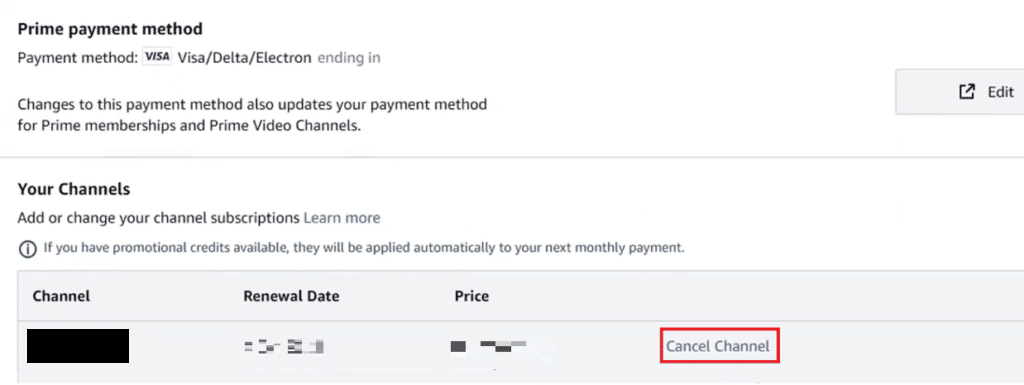
4. Kliknij „Wyłącz automatyczne odnawianie” i poczekaj do daty [renewal_date].
5. Wskaż przyczynę rezygnacji lub wybierz „Wolę nie odpowiadać”.
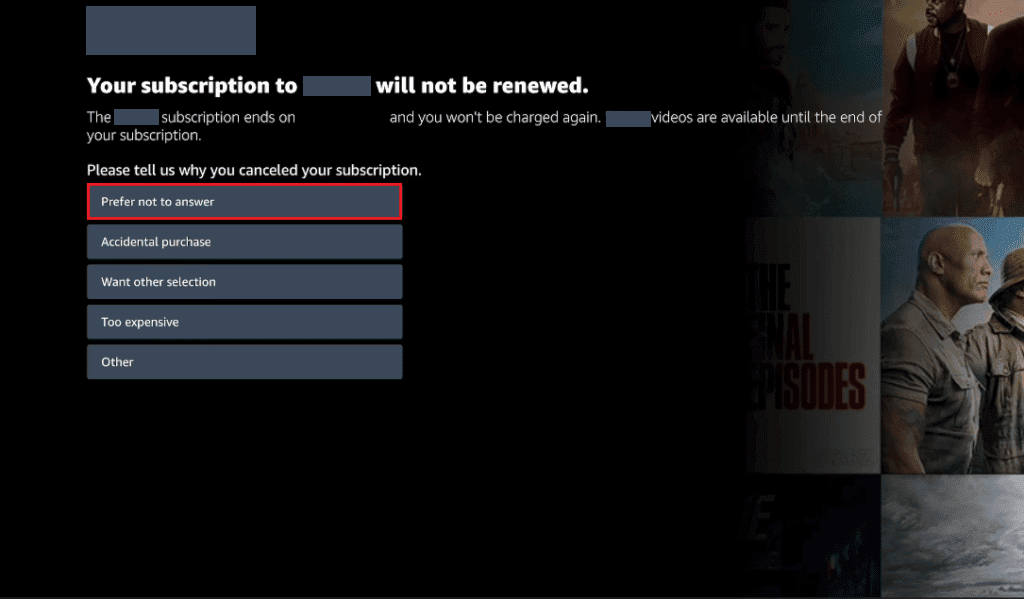
Metoda 4: Przez Sklep Google Play
Uwaga: Ta instrukcja dotyczy tylko użytkowników, którzy subskrybują Acorn TV za pośrednictwem konta Google.
1. Uruchom aplikację Sklep Play na urządzeniu z Androidem.
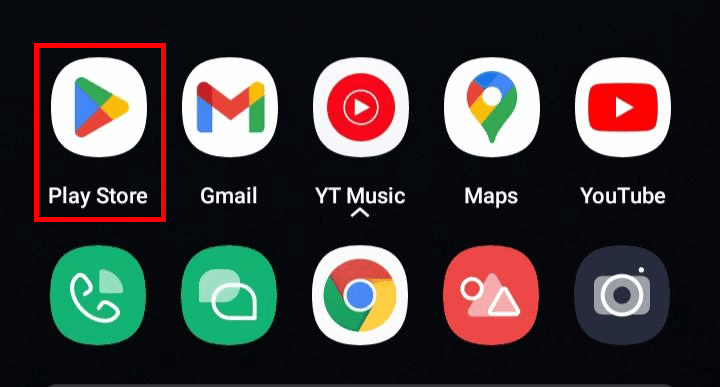
2. Stuknij ikonę swojego profilu w prawym górnym rogu ekranu.
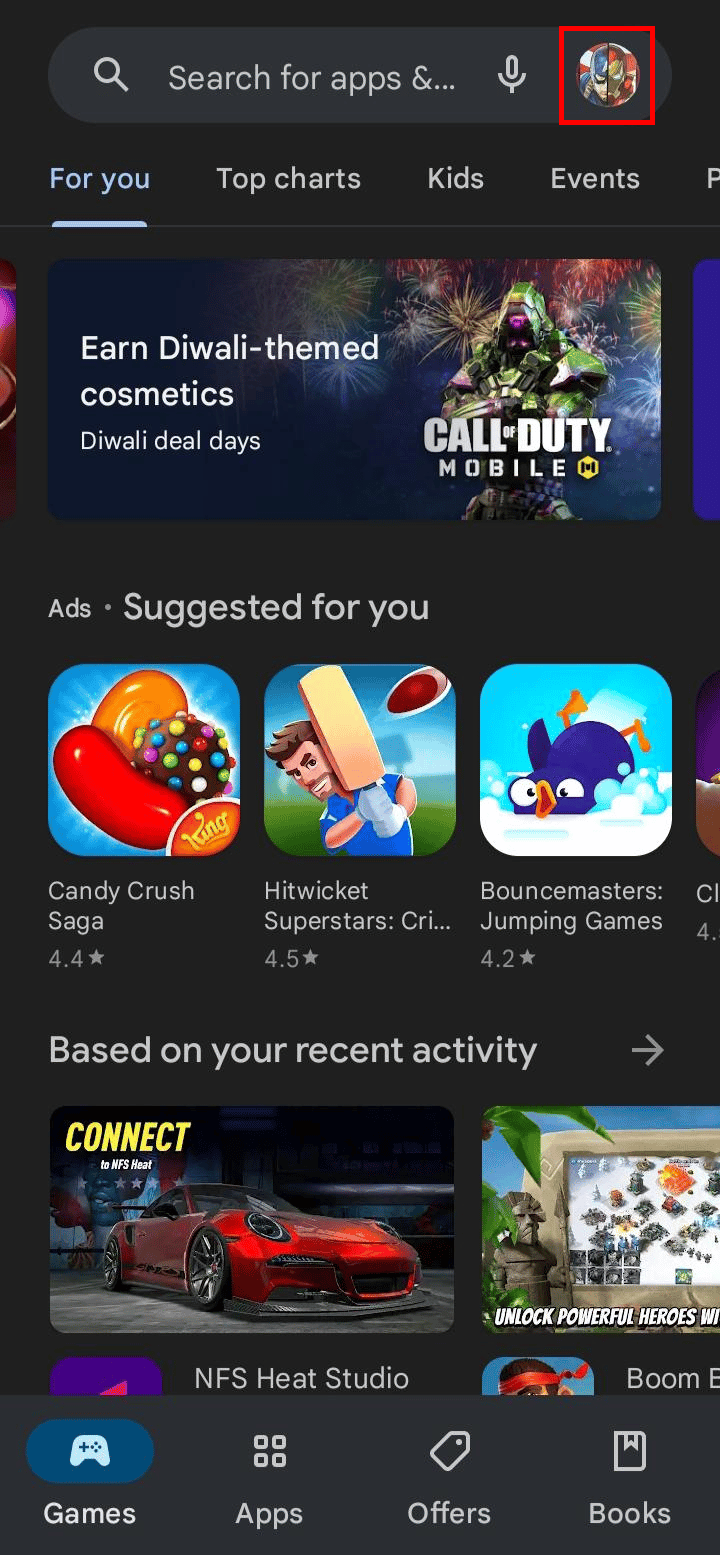
3. Wybierz „Płatności i subskrypcje”.
4. Stuknij „Subskrypcje”.
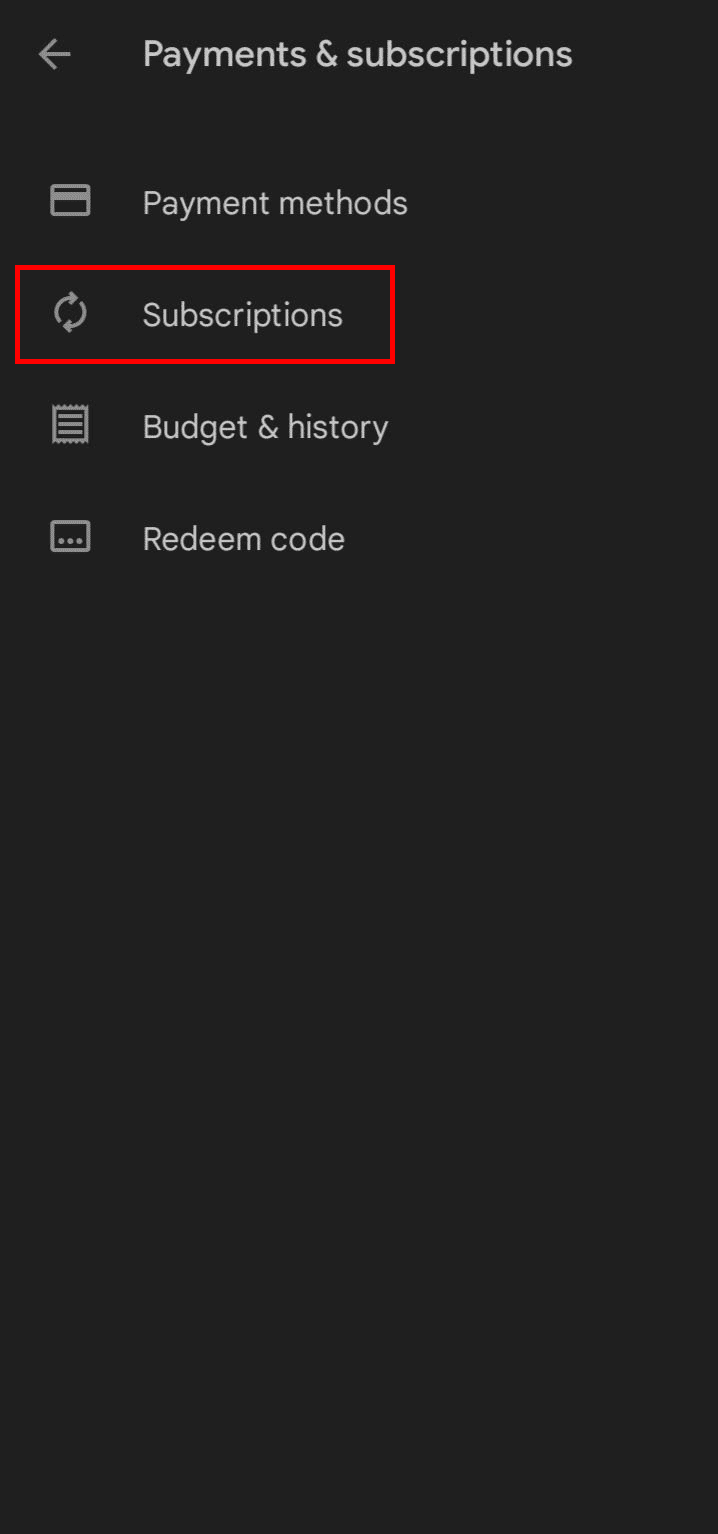
5. Na liście znajdź Acorn TV i w nią stuknij.
6. Wybierz „Anuluj subskrypcję”.
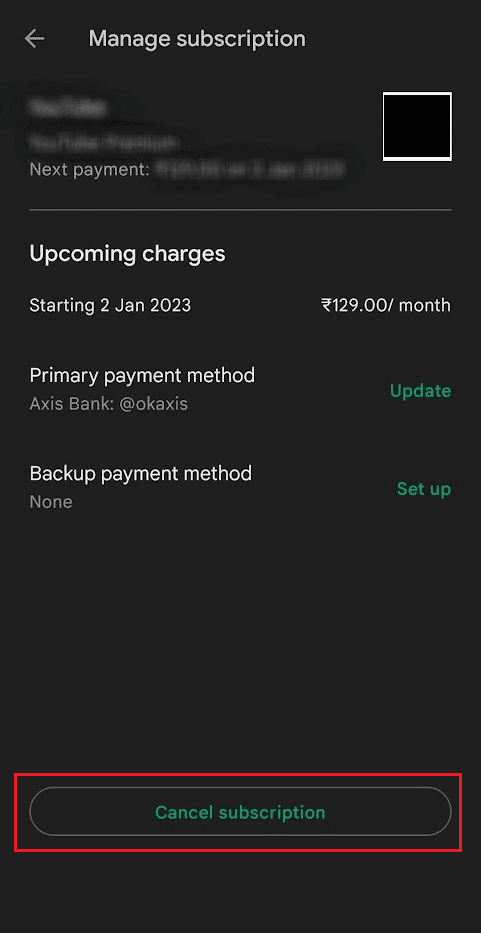
7. Wskaż powód anulowania i stuknij „Kontynuuj”.
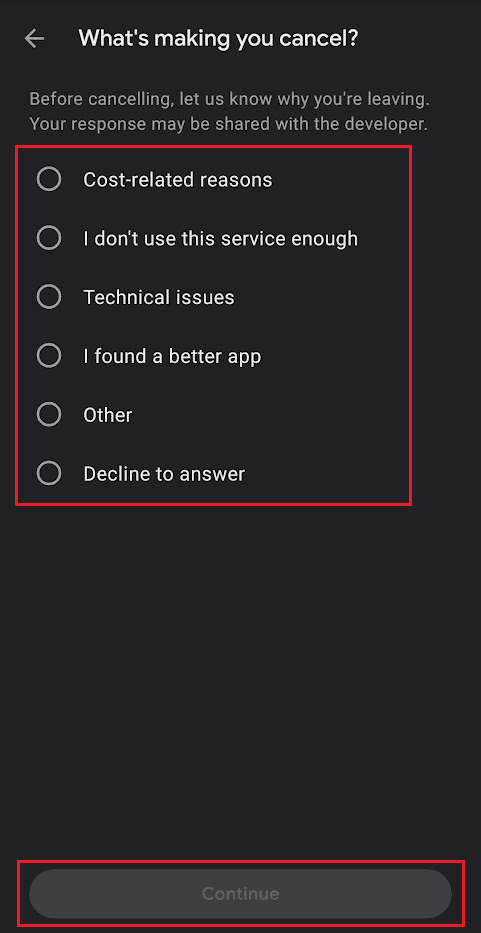
8. Na koniec, w wyskakującym okienku wybierz „Anuluj subskrypcję”.
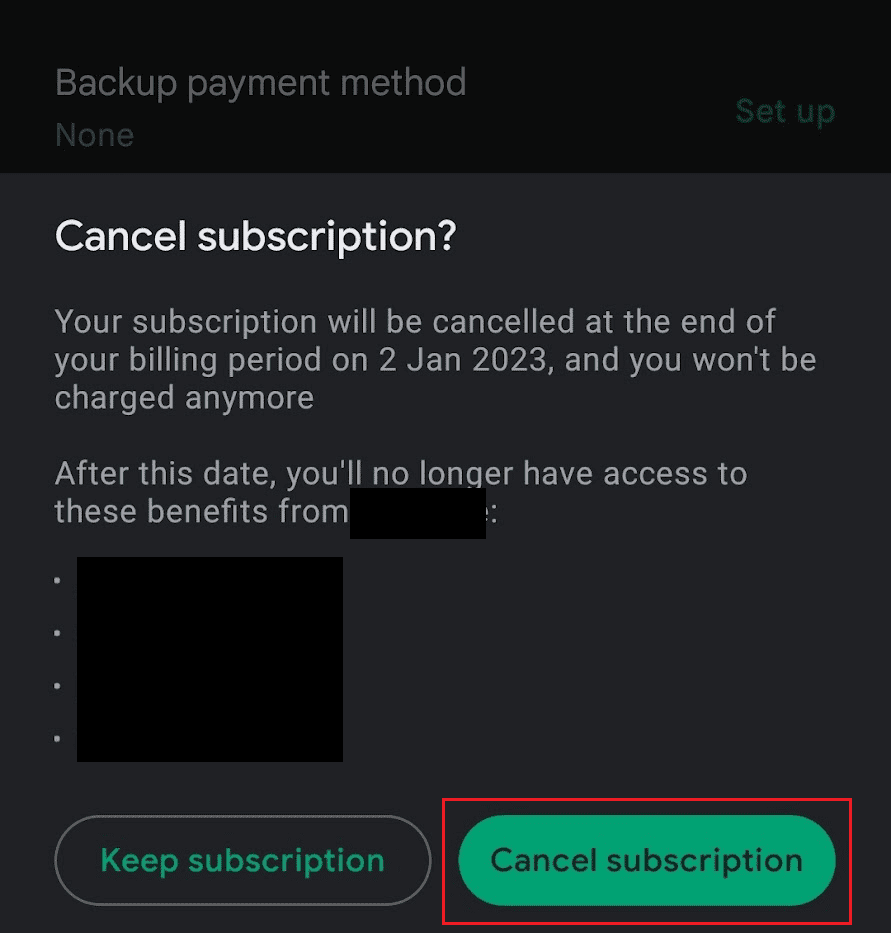
Metoda 5: Przez subskrypcje Apple ID
1. Otwórz „Ustawienia” na iPhonie i stuknij swój Identyfikator Apple u góry ekranu.
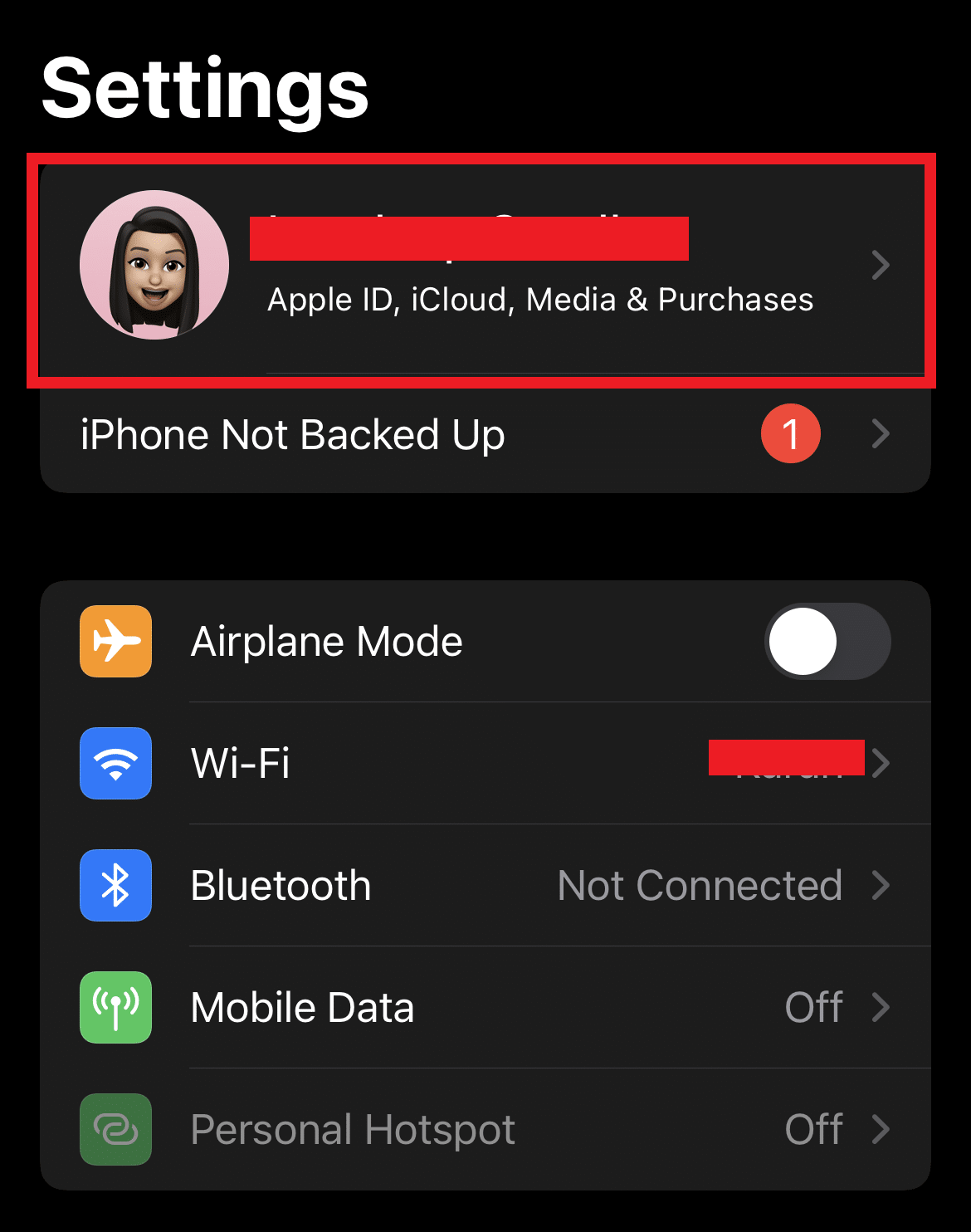
2. Wybierz „Subskrypcje” > Acorn TV > „Anuluj subskrypcję”.
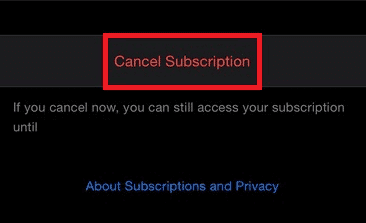
Metoda 6: Przez urządzenie Roku
1. Naciśnij przycisk „Home” na pilocie, aby przejść do ekranu głównego urządzenia Roku.
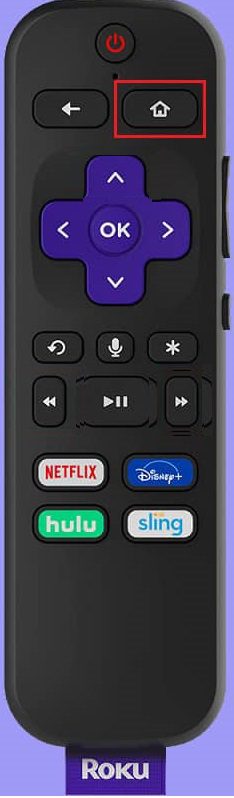
2. Na ekranie głównym Roku zaznacz kanał Acorn TV.
3. Naciśnij przycisk gwiazdki (*) na pilocie, aby otworzyć menu opcji.
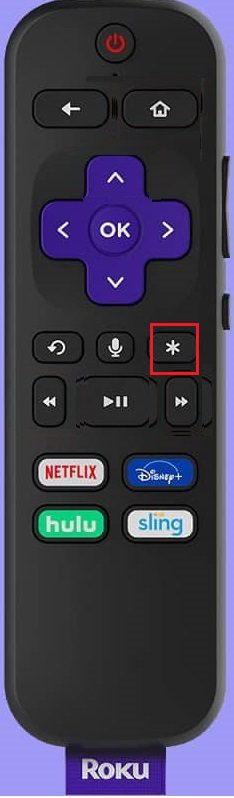
4. Z menu wybierz „Zarządzaj subskrypcją”.
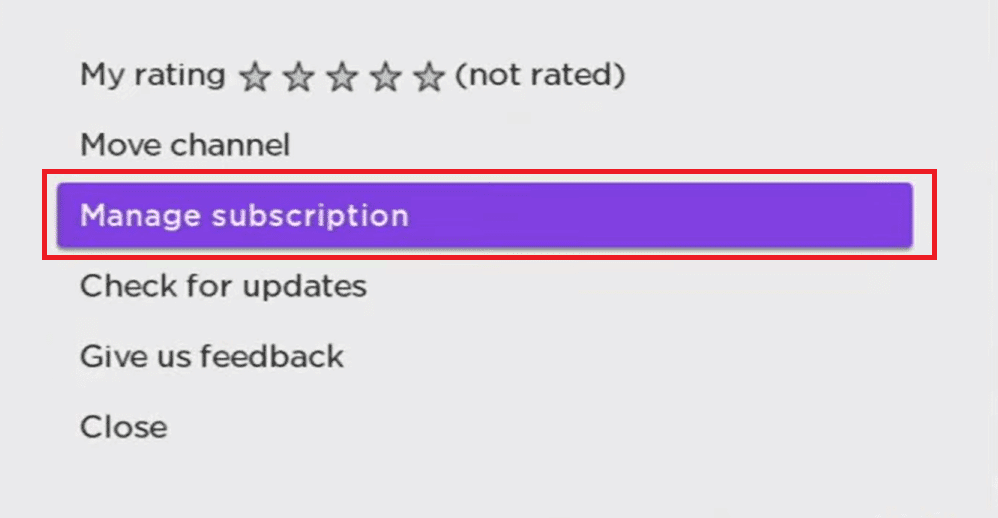
5. Następnie wybierz „Anuluj subskrypcję”.
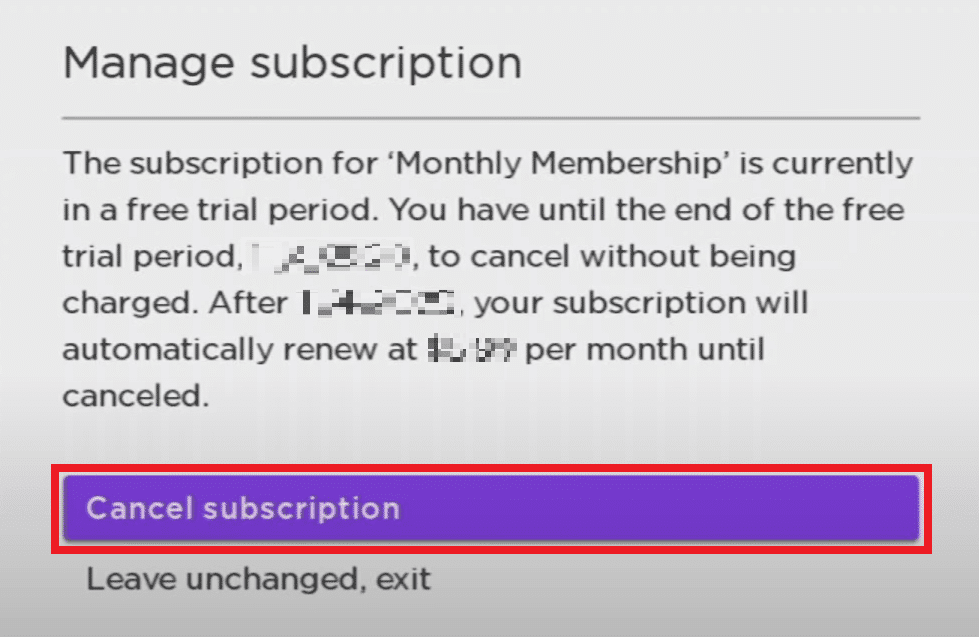
6. Ponownie wybierz „Anuluj subskrypcję”, aby potwierdzić proces.
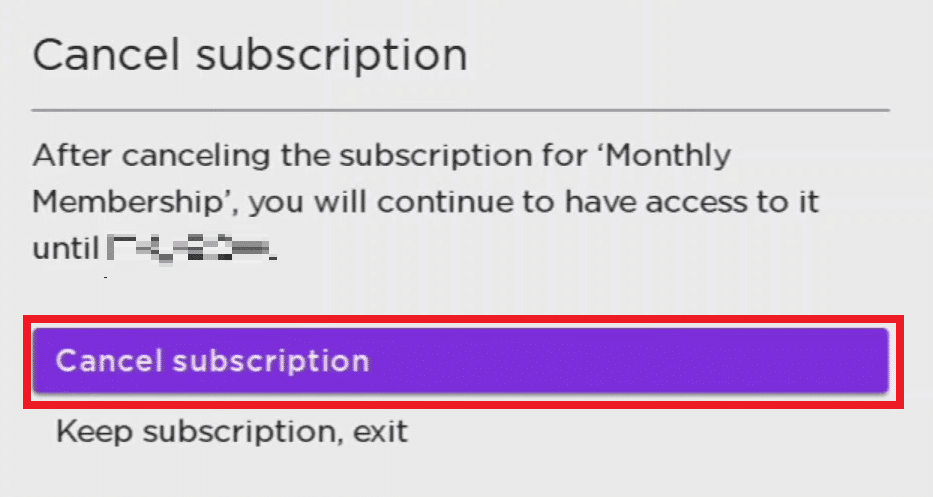
7. Po zakończeniu procesu anulowania kliknij „Gotowe”.
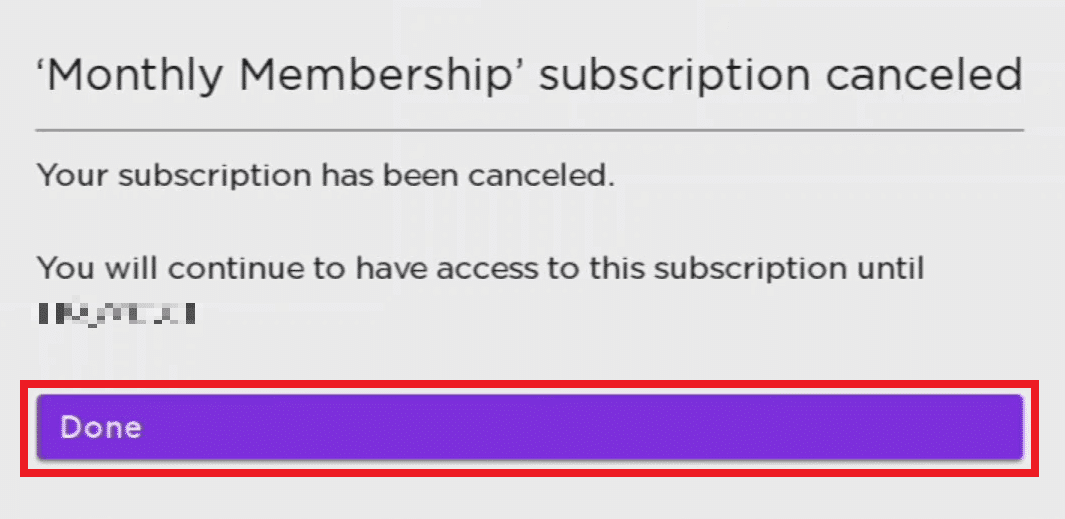
Jak anulować Acorn TV przez Amazon Prime?
Sprawdź, jak zrezygnować z subskrypcji Acorn TV w Amazon Prime:
1. Przejdź do swojego konta Amazon Prime i w prawym górnym rogu kliknij „Konta i listy”.
2. Przewiń w dół i w sekcji „Subskrypcje” kliknij „Członkostwa i subskrypcje”.
3. Przy kanale Acorn TV wybierz „Anuluj subskrypcję”.
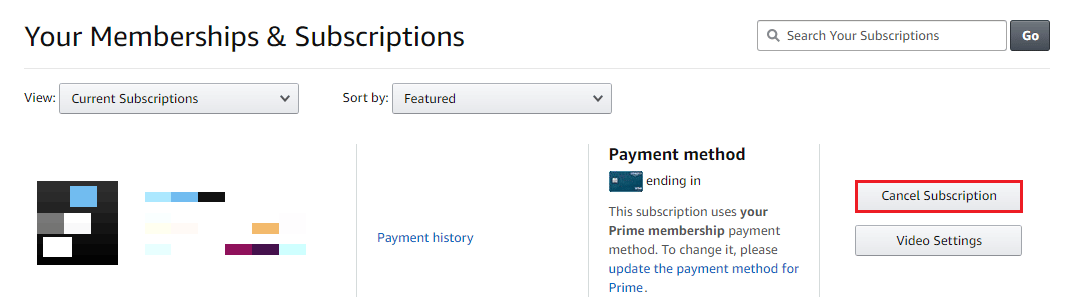
4. Postępuj zgodnie z instrukcjami na ekranie, aby skutecznie anulować Acorn TV w Amazon Prime.
Jak anulować Acorn TV na Amazon Prime UK?
Aby zrezygnować z Acorn TV na Amazon Prime UK, postępuj według instrukcji opisanych powyżej.
Jak anulować Acorn TV przez Comcast?
Aby zrezygnować z Acorn TV na Comcast Xfinity, konieczny jest kontakt z obsługą klienta Xfinity.
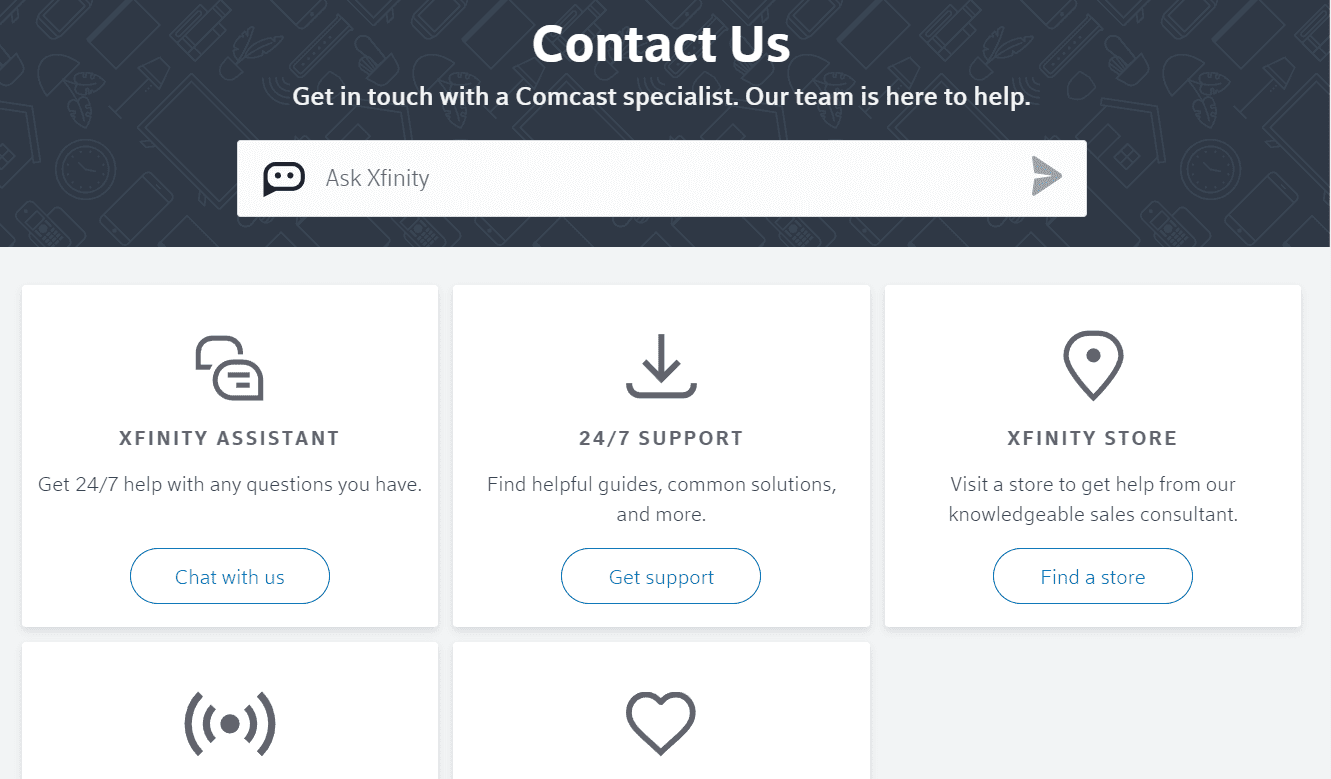
***
Mamy nadzieję, że ten poradnik pomógł Ci zrozumieć, jak anulować subskrypcję Acorn TV, jak również wyjaśnił kwestię dostępności usługi w ramach Amazon Prime. Jeśli masz pytania lub propozycje tematów, które chcielibyście, abyśmy poruszyli w kolejnych artykułach, podziel się nimi w sekcji komentarzy poniżej.
newsblog.pl
Maciej – redaktor, pasjonat technologii i samozwańczy pogromca błędów w systemie Windows. Zna Linuxa lepiej niż własną lodówkę, a kawa to jego główne źródło zasilania. Pisze, testuje, naprawia – i czasem nawet wyłącza i włącza ponownie. W wolnych chwilach udaje, że odpoczywa, ale i tak kończy z laptopem na kolanach.